拖放图片到这里或点击上传
支持的格式: JPG、PNG、WEBP、GIF、BMP 等常见图片格式
最大文件大小
MB
最大宽高
px
压缩质量
功能特点
- 智能压缩算法:采用先进的图像压缩技术,在减小文件大小的同时最大化保持图像质量
- 多格式支持:支持JPG、PNG、WEBP、GIF、BMP等主流图片格式的输入和转换
- 批量处理能力:支持同时上传和处理多张图片,大幅提升工作效率
- 灵活质量控制:1-100%质量滑块调节,精确控制压缩程度和文件大小
- 尺寸智能调整:可设置最大宽高限制,自动等比例缩放保持图片比例
- 格式自由转换:支持转换为JPEG、PNG、WebP格式,满足不同使用需求
- 即时预览效果:瀑布流预览布局,实时显示压缩前后的效果对比
- 便捷下载方式:支持单张下载和批量ZIP打包,文件管理更高效
使用说明
- 上传图片:
- 点击"选择图片"按钮选择单个或多个图片文件
- 或直接拖拽图片文件到上传区域
- 支持JPG、PNG、WEBP、GIF、BMP等常见图片格式
- 调整压缩参数:
- 最大文件大小:设置压缩后文件的目标大小上限
- 最大宽高:设置图片的最大像素尺寸
- 压缩质量:调节1-100%的质量等级
- 选择输出格式:
- 保持原格式:维持上传图片的原始格式
- JPEG:通用格式,适合照片类图片
- PNG:支持透明,适合图标和图形
- WebP:现代格式,压缩率更高
- 设置文件名:选择保持原文件名或添加自定义后缀
- 开始压缩:点击"开始压缩"执行批量压缩处理
- 下载结果:可单独下载单张图片或批量打包下载
压缩质量指南
| 质量等级 | 质量范围 | 效果描述 | 适用场景 | 文件大小 |
|---|---|---|---|---|
| 高质量 | 80-100% | 近乎无损,细节完美保留 | 专业摄影、印刷用途 | 较大 |
| 标准质量 | 60-80% | 优秀画质,轻微压缩 | 网站展示、社交分享 | 中等 |
| 中等质量 | 40-60% | 良好画质,明显压缩 | 快速加载、移动端 | 较小 |
| 低质量 | 20-40% | 基础画质,高压缩率 | 缩略图、预览图 | 很小 |
| 最低质量 | 1-20% | 可识别画质,极限压缩 | 占位图、临时使用 | 极小 |
格式选择指南
📷 JPEG格式
- 特点:有损压缩,压缩率高
- 适用:照片、复杂图像
- 优势:文件小、兼容性好
- 劣势:不支持透明背景
🎨 PNG格式
- 特点:无损压缩,保真度高
- 适用:图标、logo、图形
- 优势:支持透明、质量好
- 劣势:文件相对较大
🚀 WebP格式
- 特点:现代格式,压缩率极高
- 适用:网页图片、移动端
- 优势:文件最小、支持透明
- 劣势:部分老设备不支持
尺寸优化策略
🌐 网页优化
推荐设置:
- 最大尺寸:1920px
- 文件大小:200KB以内
- 质量:70-80%
- 格式:WebP或JPEG
适合网站横幅、产品图片等需要快速加载的场景
📱 移动端优化
推荐设置:
- 最大尺寸:1080px
- 文件大小:150KB以内
- 质量:60-70%
- 格式:WebP
适合手机APP、微信分享等移动场景使用
✉️ 社交分享
推荐设置:
- 最大尺寸:800px
- 文件大小:100KB以内
- 质量:50-65%
- 格式:JPEG
适合微博、朋友圈、QQ空间等社交平台发布
注意事项
- ⚠️ 图片质量:压缩是不可逆过程,建议保留原图备份
- ⚠️ 文件大小:单个图片文件建议不超过50MB,避免处理超时
- ⚠️ 浏览器兼容:WebP格式在Safari等部分浏览器中支持有限
- ⚠️ 透明背景:转换为JPEG格式会丢失透明信息,变为白色背景
- ⚠️ 动图处理:GIF动图压缩后可能丢失动画效果
- ⚠️ 批量上传:建议单次处理图片数量不超过100张
- ⚠️ 网络环境:处理完全在本地进行,无需担心图片泄露
- ⚠️ 压缩效果:已经高度压缩的图片可能无法进一步压缩
应用场景
🌐 网站优化
压缩网站图片减少加载时间,提升用户体验和SEO排名
📱 移动应用
优化APP内图片资源,减少安装包大小和流量消耗
📧 邮件附件
压缩图片文件便于邮件发送,避免附件大小限制
💾 存储节省
压缩照片集减少存储空间占用,释放硬盘容量
🛒 电商平台
优化商品图片提升页面加载速度,改善购物体验
📊 演示文档
压缩PPT、PDF中的图片,减小文档大小便于分享
技术原理与优化建议
🔬 压缩原理
- 有损压缩:JPEG通过去除人眼不敏感的信息减少文件大小
- 无损压缩:PNG通过算法压缩但保持所有像素信息
- 智能压缩:WebP结合两种方式,在质量和大小间平衡
- 尺寸缩放:减少像素数量是最有效的压缩方式
⚡ 性能优化
- 分批处理:大量图片建议分批上传处理
- 内存管理:处理完成后及时删除不需要的图片
- 预览控制:关闭不必要的预览可以提升性能
- 格式选择:根据实际需求选择合适的输出格式
🎯 最佳实践
- 测试先行:大批量处理前先用少量图片测试效果
- 质量平衡:在文件大小和图片质量间找到平衡点
- 格式适配:根据使用场景选择最适合的格式
- 备份保留:重要图片建议保留原图备份
常见问答
🤔 压缩后图片质量会下降吗?
这取决于压缩设置。使用70%以上质量设置时,大多数情况下肉眼难以察觉质量损失。对于重要图片,建议先测试不同质量等级的效果。
🤔 哪种格式压缩效果最好?
WebP格式通常有最佳的压缩效果,比JPEG小25-35%。但考虑兼容性,JPEG仍是最通用的选择。PNG适合需要透明背景的图片。
🤔 为什么有些图片压缩效果不明显?
已经高度压缩的图片(如网络下载的图片)或简单图像(如纯色背景)可能无法进一步有效压缩。建议调整尺寸或降低质量设置。
🤔 可以同时处理多少张图片?
理论上没有数量限制,但建议单次处理不超过100张,避免浏览器内存不足。大批量图片建议分批处理,每批30-50张为宜。
🤔 图片数据是否安全?
完全安全。所有图片处理都在您的浏览器本地进行,不会上传到任何服务器。处理完成后您可以安全关闭页面,不会留下任何痕迹。
🤔 压缩后能恢复到原始质量吗?
有损压缩(如JPEG)是不可逆的,无法完全恢复到原始质量。建议在压缩前保留原图备份,或使用PNG等无损格式。
🤔 如何选择合适的压缩参数?
建议根据用途选择:网页图片用70%质量+WebP格式;打印用途用85%以上质量;社交分享用60%质量+JPEG格式。先用小图测试效果再批量处理。
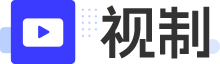
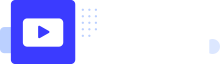 视制网
视制网